作者: 麥兜小米 | 麥兜小米 – 2014年12月4日 上午9:14
想要好聽鈴聲,自己卻不會製作,實在很頭痛,又不好意思一直找別人幫忙。別擔心快用這個方法,一分鐘自己就會用了!!
開啟itools進入音樂的頁面,點選想要編輯的音樂檔案後,再點選上方「製作鈴聲」或是滑鼠右鍵選擇「製作鈴聲」即可進入鈴聲編輯模式。
使用iTools來製作來電鈴聲及簡訊鈴聲真的是超簡單超容易,只要幾個小步驟,進入製作鈴聲的頁面您只要邊聽音樂的同時,把您想要當成鈴聲的段落,設定播放起點和播放終點。
接著點選「儲存並匯入手機」,對,就是這麼簡單完全不需要什麼技巧,您製作的鈴聲就立即幫您匯入手機裏了!
立刻來檢查一下,iOS設備和Android設定同時都有了這種鈴聲囉!是不是簡單到一個不行,再也不用拜託朋友幫忙製作鈴聲了,快動手為自己做一個專屬的鈴聲吧。
鈴聲放置的方式,使用iTools並沒有40秒鈴聲的限制!
在iTools裏,不需要使用iTunes專用的m4r的音樂格式,只要是一般的MP3檔案,就可以直接使用了,而且也沒有40秒的限制!放入鈴聲的方式也是超簡單!
點選「音樂資料庫」將想要的音樂勾選,直接拖拉到「系統鈴聲」。
等資料上傳完成,這樣就稿定了!
另一個方式,是直接從您放置音樂的資料夾拖拉進去「系統鈴聲」一樣輕鬆搞定。
接著點選「確定」。
一樣是等待等資料上傳完成,這樣就稿定了!
快來檢查一下手機裏的鈴聲,果然剛剛分別拖拉進去的四首歌曲都出現在鈴聲的地方了!
文章標籤
全站熱搜
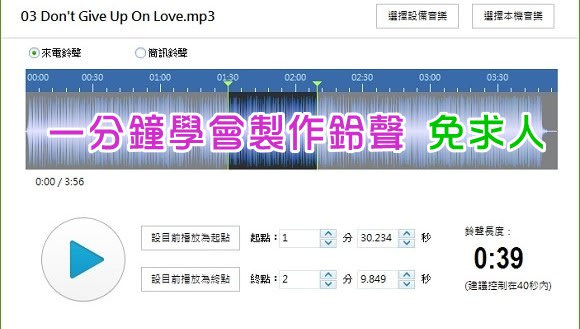
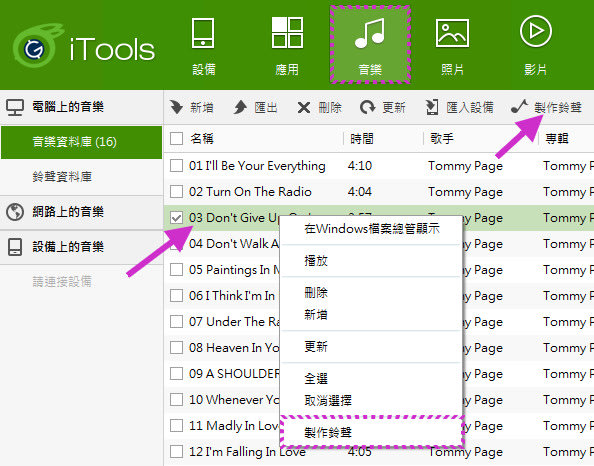
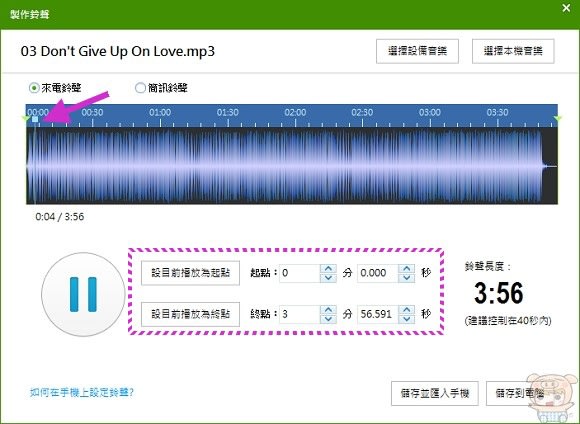
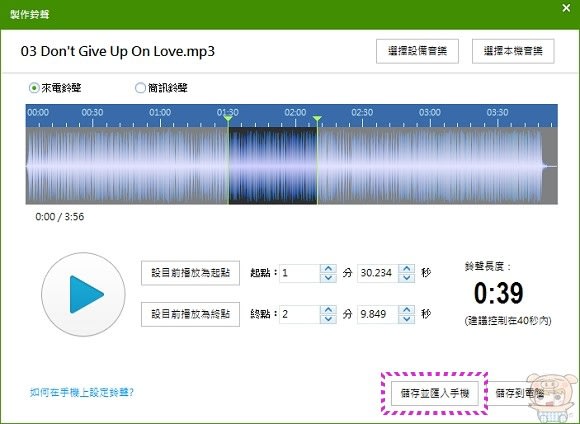
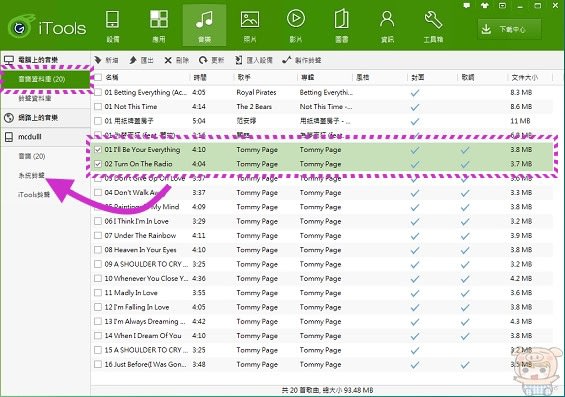
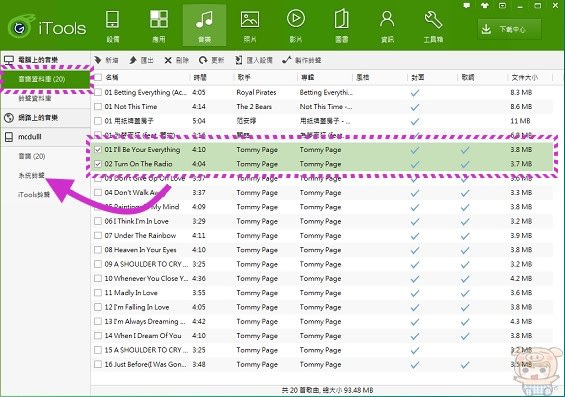
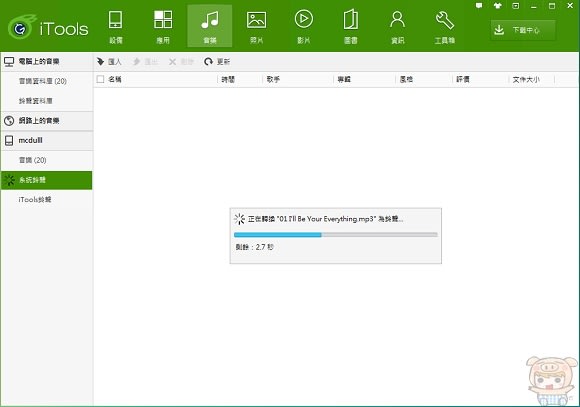
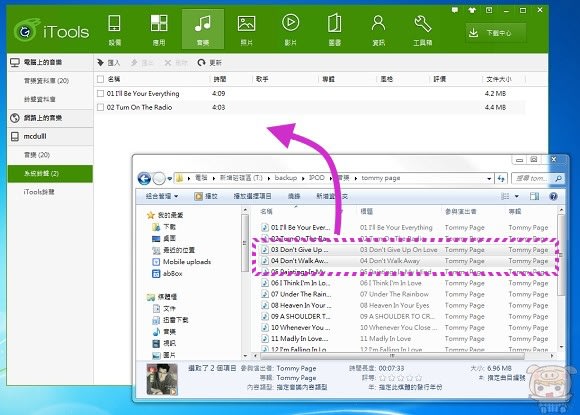
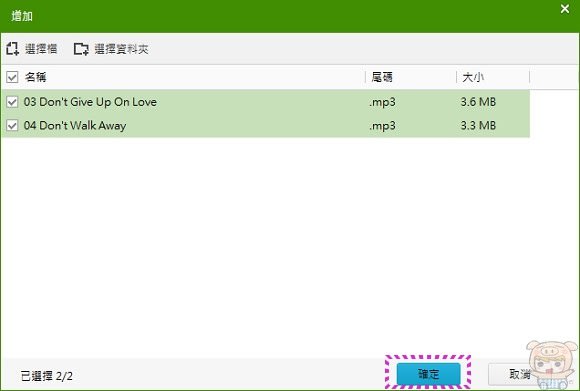
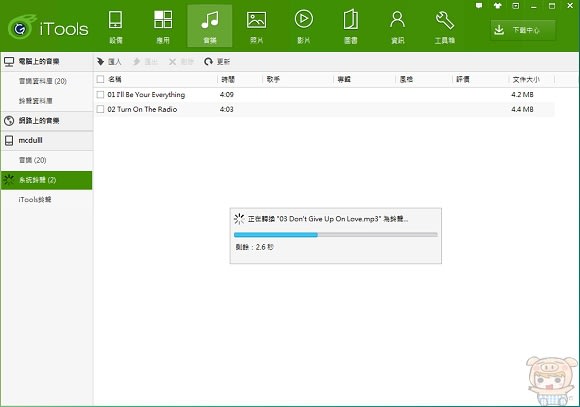
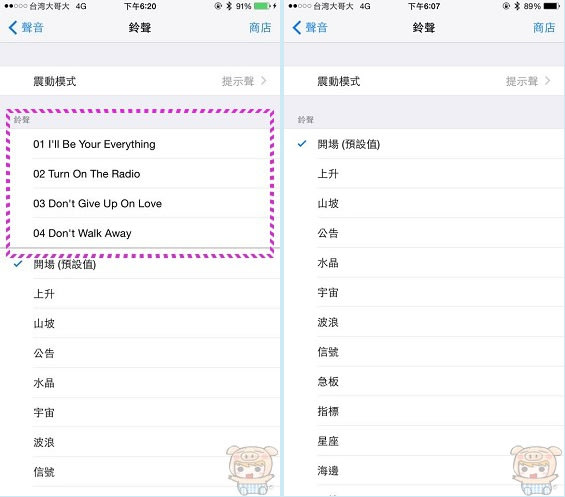


 留言列表
留言列表
 {{ article.title }}
{{ article.title }}